私はこれまで100台近いSSDを使ってきていて、ZIGSOWにレビューを掲載した台数だけでも約70台あるわけですが、NVMe対応のSSDを使ってレビューを書くのは今回が初めてとなります。
というのも、現在使っているPCの殆どがIntel CPUでいうHaswell/Broadwell世代よりも前のものばかりであるため、NVMeのSSDを活用できる環境がほぼ無かったのです。一応SkyLake以降の世代もパーツとしては持っていて、NVMe対応SSDも買い置きのWesternDigital WD Black WDS250G2X0Cは持っていたのですが、開封すらしていないほどでした。
しかし、現在Windows 7を中心としている環境も、来年初めのWindows 7 延長サポートフェーズ終了に備えて刷新する必要に迫られています。
現時点で私がメイン級のPCとして使っているのはLGA1366のCore i7-970+ASUS P6X58D-Eを中心としたPCであり、既に7年半ほど使い続けている組み合わせです。別にWindows 10が使えないというわけでもないのですが、さすがにこれ以上第一線で使い続けるのも耐用年数的に厳しいだろうということで、Windowsのバージョンアップと共にハードウェア環境も全面的に刷新する予定でいます。
ただ、個人的な拘りでPCIスロット用のオーディオインターフェースをメイン級のPCには組み込みたいと考えているため、現行世代や比較的最近のCPUを使って組み立てるには、マザーボードの選択肢が極めて乏しくなっていて、一応候補となる各プラットフォームについて、PCIスロット装備のマザーボードは入手済みです。
・AMD Ryzen用:ASUS PRIME X370-A
・Intel SkyLake / Kaby Lake用:ASUS Z170-A
・Intel Coffee Lake用:ASRock Z370 Pro4
これらのマザーボードであれば、SSDとしてNVMe対応のものを利用することが可能となりますので、次期PC構築に向けてこの方面も少し色々と調べてみようと思っていた矢先に、今回のWD Black SN750 NVMe SSDのプレミアムレビューが募集されたため、丁度良い機会と思い応募させていただき、今回このSSDをレビューすることとなりました。これまで散々使ってきたSerialATA用のSSDと比べてどのようなメリットがあるのかなど、検証させていただこうと思います。
レビュー用PCの構成について
さて、今回レビューで利用するPCですが、上に挙げた3つのマザーボードでは無く、Intel Z270チップセットを搭載するSupermicro C7Z270-CGを中心に組みました。
これは何故かといえば、手持ちのマザーボードの中ではM.2スロットの制約が最も少ないためです。2つのM.2スロットをPCI Expressデバイスで同時に使った場合でもPCI Express 3.0 x4の帯域が確保されていますので、比較対象となる他のNVMe SSDを同時に装着しておいてもレーン数不足等によるパフォーマンス面での影響が生じません。また、CPUもCore i7-6700が都合良く余っていましたので、このマザーボードで実験を行うのが最も適切と判断しました。
以下に今回のPCの構成を示しておきます。ケースなどは取り敢えず使えるものがあったから使ったということで、常用するなら他に用意すると思いますが…。
レビュー掲載済みの各パーツについては、以下にレビューへのリンクを用意しておきますので、詳細はそちらでご確認ください。
また、利用するゲームタイトルとしては「The Legend of Heroes: Trails of Cold Steel II」(「英雄伝説 閃の軌跡II」)のSteam配信版(日本ファルコム/XSEED Games/Marvelous USA Inc.)を用意しましたが、これだけではあまりはっきりとした差を見出すことが出来なかったため、定番3Dベンチマークソフトである、3DMark Advanced Edition(Futuremark)も利用しました。
大型のヒートシンクが特徴的
それでは、まずWesternDigital WD Black SN750 WDS500G3XHCの外観をチェックしていきましょう。
WD Blackであるだけに、パッケージも黒基調(厳密にはダークグレーというべき色調ですが)でまとめられています。ちなみに先代に当たるWD Black WDS250G2X0Cのパッケージはこんな感じでした。
今回取り上げる第3世代のWD Black SN750は、実は基本的な構成は第2世代のWD Blackとほぼ同じであり、基板デザインや搭載NANDフラッシュなどに特に違いは無いといわれています。強いていえば第3世代では省電力機能を停止して連続稼働時のパフォーマンスを低下させないという「ゲームモード」をサポートしていますが、個人的には本当のハイエンドゲーマー以外は、そこまでして僅かなパフォーマンス向上を得る意味に対してはどうしても疑問を持ってしまいます。四六時中ゲームを動かすような本当のゲーミングPC以外は、やはり適度な省電力性能はあった方が良いのではないかと思いますので。
ただ、それを抜きにしても公称性能は第3世代の方が確実に向上していますので、恐らく搭載コントローラーの性能差(動作周波数の向上?)があったか、ファームウェアの大幅な最適化が進んだかという改良はあったものと思われます。
そして今回テストするWDS500G3XHCは、第2世代までは用意されていなかった大型のヒートシンクが標準装着されたモデルとなっています。高速型のNVMe対応SSDでは、負荷が集中した際に自身の発熱が限界を超えてしまい、破損防止のために大幅に動作速度を低下させてしまう現象、所謂「サーマルスロットリング」が発生してしまうことが少なからずあり、安定したパフォーマンスを得るためには適切な冷却は不可欠といえます。そのため、メーカー純正状態で冷却を考慮した大型ヒートシンク付きモデルという選択肢が用意されたことには大きな意義があるといえるでしょう。
パッケージに収められたSSD本体です。標準装着されているヒートシンクのためか、第2世代のWD Blackとは手に持った際の重量感が全く違います。
ヒートシンクに厚みと重量感があるので、このように垂直に立てて写真を撮ることが出来てしまうほどでした。ちなみにヒートシンクが無い先代はこんな外観です。
なお、ヒートシンクの無い第3世代製品の基板写真をWeb上で探して確認してみたところ、シルク印刷されている文字や部品の配置などは第2世代の基板と変わっていませんでした。
裏面にもヒートシンクがそのまま回り込んでいてい、そこに品番等が記載されたラベルが貼付されていますが、こちらの面の基板には主要部品の実装はありません。
今回利用するマザーボード、Supermicro C7Z270-CGのM.2スロットに装着してみます。固定ネジはC7Z270-CGに添付されていた(出荷時からこのネジ穴に固定されていた)ビスをそのまま使いました。単体で見ると結構厚みを感じるのですが、装着した限りでは他の部品への干渉等はありませんでした。
ここでWD Black SN750 WDS500G3XHCについて、メーカー公称の主要性能を確認しておきましょう。
丁度このレビューの公開日である2019年7月7日にAMDから新CPUのRyzen 3000系と、それに対応したチップセットX570が発売となり、PCI Express 4.0が自作PCに普及を始めます。それに伴い、各社からPCI Express 4.0に対応したNVMe SSDも発売されてきていますので、PCI Express 3.0対応製品は最新鋭とはいえなくなってしまいました。
もっとも、現状でPCI Express 4.0に対応したSSDのコントローラーはPhison PS5016-E16のみで、これはAMDとの全面協力により他社を大幅に先行してリリースされたといわれてるものです。他社製のコントローラーが出そろうにはまだ少し時間を要するでしょうから、各社の主力SSDがPCI Express 4.0に移行するのは次の世代の製品群ということになるでしょうか。
恐らくWesternDigital、Samsung、Crucial、Intel等のNANDを自社製造する大手ベンダーは、各社のコントローラーが出そろう辺りのタイミングでPCI Express 4.0に移行するでしょうし、私が用意しているマザーボードにPCI Express 4.0をサポートするものはありませんので、今回はPCI Express 4.0の存在は無視して話を進めたいと思います。
SerialATAと比較すると異次元の速さ
それでは実アプリケーションによる検証の前に、各種ベンチマークテストで基本的な実力を検証してみたいと思います。
なお、先代の250GBモデルであるWDS250G2X0Cは、実アプリケーションによる比較には利用しませんが、ここでは250GBモデルと500GBモデルの違い、ヒートシンクの有無による違いを検証するために比較に加えています。
まずは定番のCrystal Disk Mark 6.0.2です。
現行世代の7,200rpmモデルであるだけに、SerialATAのHDDとしてはかなり優秀な値が出ています。ランダムアクセスはSSDと比較できる次元ではありませんが、シーケンシャルはリード・ライト共に普及し始めた頃のSSDよりは上の数字が出ています。

▲WesternDigital WD Blue SSD WDS500G2B0A
SerialATA接続のSSDでは、シーケンシャル、特にリードではSATA 6Gbpsの限界に近い値が出ています。逆に言えば、SerialATA接続である限り、これを大きく超える数字を出すことは不可能ということになります。

▲WesternDigital WD Black SSD WDS250G2X0C
前世代とはいえ、現行世代と大きく構成は変わっていませんので、シーケンシャルリードでは3000MB/s越えという圧倒的な値を示しています。書き込みの方の値は全体的に物足りませんが、これは250GBモデルであることが影響しているものとも思われます。500GB以上のモデルであれば現行モデルとの差はもう少し縮まるはずです。

▲WesternDigital WD Black SN750 WDS500G3XHC
世代の新しさと容量の大きさで、書き込み性能に圧倒的な差が表れます。ただ、4KのThread=1の値を比べるとWDS250G2X0Cとほぼ同じ値となっていて、本質的には同系統のモデルであることを示しています。それにしても書き込みで約2.5GB/sというのは、さすがに今まで使ってきたPCではお目にかかったことがない圧倒的な速度です。
続いてAS SSD Benchmark 2.0.6821です。これは本来SSD向けのベンチマークテストですが、一応HDDでも実行は出来ますので、HDDとSSDの違いを端的に示す材料としてTOSHIBA MD05ACA600でも実行してみました。
さすがに4Kランダム性能がSSDとは比較にならないほど遅いため、スコアは悲惨な値が並びます。とはいえ、シーケンシャルの安定感はHDDとしては充分優秀だと思います。

▲WesternDigital WD Blue SSD WDS500G2B0A
Crystal Disk Markと比べるとシーケンシャルの値がやや振るいませんが、SerialATA接続のSSDとしては良好といえる値でしょう。

▲WesternDigital WD Black SSD WDS250G2X0C
Crystal Disk Markと比べてシーケンシャルライトの値が伸びていて、250GBモデルとしては比較的バランスの良い結果となりました。実売価格7千円弱のNVMe SSDとしては充分な結果といえます。

▲WesternDigital WD Black SN750 WDS500G3XHC
Crystal Disk Markと比べるとWDS250G2X0Cとの差がかなり大きく表れる結果となりました。AS SSDのスコアで比べてしまうと、とても同系統の製品とは思えない程に大差が付いています。2倍の容量に加えて、ヒートシンクの有無が影響した可能性もあります。
それでは最後にテストデータサイズを徐々に拡大して連続テストを行うATTO Disk Benchmark 4.00.0f2も試してみましょう。
SSDと比較してしまうとみるべき値ではありませんが、コンシューマー向けメインストリームクラスHDDとして見ればかなり優秀な結果です。逆に言えばいかに良く出来たHDDであっても、性能測定でSSDと比較すること自体が酷であるとも言えるわけですが…。
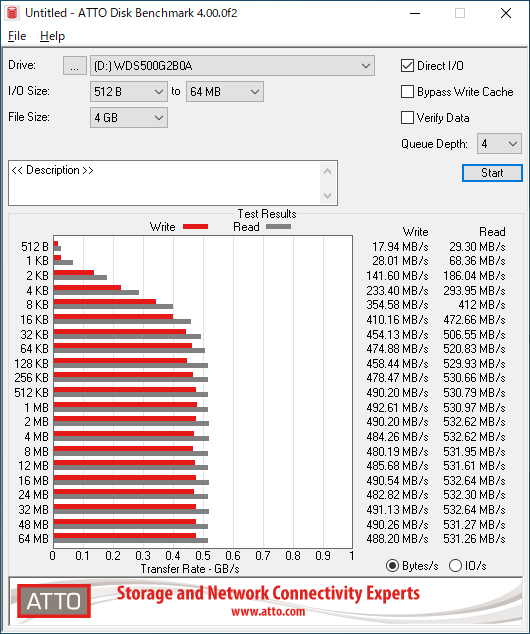
▲WesternDigital WD Blue SSD WDS500G2B0A
こちらもSerialATA接続SSDとして充分優秀な結果を示しています。最近ではこのシリーズに4TBモデルも登場していますので、比較的安価(あくまでNVMe SSDとの比較)で高速なデータドライブという位置付けであれば、選択肢として有力なのではないでしょうか。
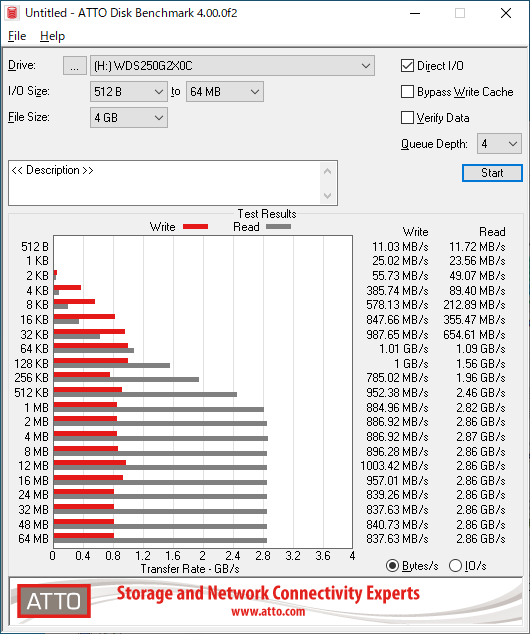
▲WesternDigital WD Black SSD WDS250G2X0C
読み出しの方はNVMe接続らしく圧倒的な速さを示すのですが、書き込みの方がどうしてもやや物足りません。決して悪い結果ではないのですが、可能であれば少なくとも500GBクラス、出来れば1TBクラスを選んだ方が速度面での満足度は高いと思います。
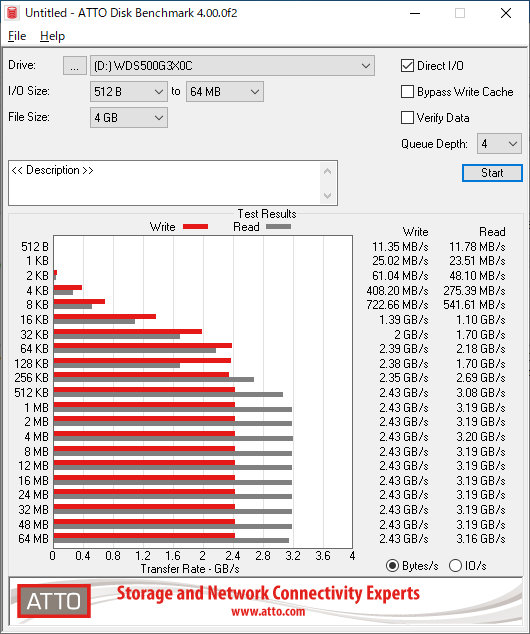
▲WesternDigital WD Black SN750 WDS500G3XHC
WDS250G2X0Cと比較しても値のばらつきが少なく、しかも全体的に好成績を収めています。構成が大差ないとはいえ、1世代新しいだけに製品としての成熟度が上がっているのかも知れません。ベンチマークテストでこれを上回る製品は皆無というわけではありませんが、コンシューマー用途のPCとしてこれ以上を望む必要が無い程度の速度は出ていると評して差し支えはないでしょう。
ゲームモードの効果を確認
ここで先に少し触れた、WD Black SN750シリーズにのみ用意されている、ゲームモードについて少し検証してみましょう。
ゲームモードを利用するためには、WesternDigitalの公式サイト上でダウンロード提供されているツール、SSD Dashboardを用意する必要があります。
まずはSSD Dashboardを起動してみましょう。
特に意識したわけでは無いのですが、このPCに現時点で内蔵されている4台のSSDは、SanDiskブランドのExtreme PROも含めると、全てWesternDigital製のものでした。SSD Dashboardを起動すると、OSのブートドライブとなっているExtreme PROの情報が先ずは表示されます。
「ドライブの選択」をクリックすると、WesternDigital製のSSDが一覧表示されますので、複数台内蔵されている場合にはここから目的のSSDを選択します。
WesternDigitalブランドの2台、WD Blue SSD WDS500G2B0AやWD Black SSD WDS250G2X0Cを選択した場合には、WesternDigitalのコーポレートカラーである青基調の画面となりますが、表示項目等はSanDiskブランドのExtreme PROと特に違いはありません。ところが、ここでWD Black SN750 WDS500G3XHCを選択すると…。

▲WD Black SN750 WDS500G3XHCを選択
丁度WD Black SN750 WDS500G3XHCの製品パッケージと同系統のデザインに画面が切り替わって、一見全く別のツールが立ち上がったかのような印象を受けます。よく見れば表示されている内容自体はさほど違いは無いのですが。
ただ、WD Black SN750の場合のみ、モデル名の下に「ゲームモード: オフ/オン」という表示が表れ、ここでゲームモードに切り替えることが可能となっています。デフォルトではオフが選択されていますので、ゲームモードで使いたい場合にはここでオンに切り替えます。
ゲームモードを切り替えると再起動を促されます。切換の際には必ず再起動を伴いますので、あまり頻繁に切り替えることは想定されていないのでしょう。速度を最優先するゲームのプレイ前にのみ有効化できるのであれば良いのですが、そのような使い方には適していないようですので、少しでも速さが欲しいという場合には常時オン、ごく普通にパフォーマンスが出ていれば良いというのであれば常時オフが適切な使い方ではないかと思います。
さて、それではこのゲームモードがパフォーマンスにどの程度影響を与えるのか、ATTO Disk Benchmarkをデータサイズ1GBで3回連続で回して、結果を比べてみましょう。
それぞれ実行順に結果を並べていますが、大差は付いていないものの特に2回目以降で少しずつゲームモード有効時の方が良い結果が出ているように見えます。とはいえ、はっきり言ってしまえば誤差の範囲内と評しても差し支えない程度の差ですので、ゲームモードを積極的に使うべきとまで言ってしまうと言い過ぎの感はあります。
個人的にはFPSやスポーツ系ゲームをプレイするわけでは無く、RPGやシミュレーション程度しか遊びませんので、これ以降のテストではゲームモードは無効にセットしています。
ゲーム系アプリケーションでも体感できる速さ
通常はNVMeのSSDを1台持っているとすれば、Windows等OSを起動するためのドライブとして使うものです。
しかし、今回のレビューテーマとしては「高速NVMe SSDでゲーム等アプリケーションの動作が快適になるか」を検証することを掲げていましたので、今回の実験環境は敢えてSerialATAのSSDでWindowsを起動して、WD Black SN750をデータ用ドライブとして使う形としました。
今回は利用するアプリケーションとして、米国発のPCゲーム・アプリケーション等の配信サイトである「Steam」で提供されているものを利用します。そのため、比較対象も含めて、今回のデータドライブには全く同じ内容を持つSteamフォルダを作成しています。Steamフォルダとして「D:\Steam」を指定してセットアップし、テストを行うドライブのドライブレターをDドライブとすることで、テスト対象ドライブの切換を行います。
まずは実際に私が普段プレイしている数少ないPCゲームとして、「The Legend of Heroes : Trails of Cold Steel II」、すなわち「英雄伝説 閃の軌跡II」を動かしてみましょう。
このゲームは画質等をPCのスペックに応じて切り替えられるよう、動作モードに4種類のプリセットが用意されています。
その中で最軽量となる「携帯機」と、最重量となる「最高」を選び、ドライブの違いによる動作の違いを動画で記録してみました。なお、以下に掲載している動画は、全て「Bandicam」(無償版)で記録しています。
まずは軽量の方をご覧いただきましょう。率直に言って、少なくとも画面表示上はどのドライブでも大きな差は生じていないように見えます。もっとも、実際に操作をしていた感触では、HDDの時にはゲームパッドのボタン操作が可能となるまでの待ち時間が少し長かったような印象はありましたが。
こちらはプリセットの「最高」で動かした状態です。もっとも、このゲームも既に5年近く前のタイトルであり、最新のゲームと比べれば動作は充分軽い方です。プリセットで「最高」を選んだとしても一般的な感覚では「やや重め」という程度でしか無いと思います。
こちらは軽量での動作とは異なり、画面切換などはHDDで見て取れる程度に時間がかかっているように思えます。もっとも、SATA SSDとNVMe SSDの差は、表示で見て判るほど明らかな差では無かったようにも思います。ゲームパッドに対して反応するまでの時間はNVMeが最も短かったのは確かですが、客観的にはっきりと判るレベルかといわれると難しいかも知れません。
今時ゲーム重視のユーザーであれば4Kモニターやマルチディスプレイ環境でゲームをプレイすることも珍しくは無いわけですが、私の場合はそこまでの拘りは無く、モニターもWUXGAの1台だけで使っていますので、画質設定による差が生じにくかった可能性もあります。仮に4Kなど高解像度でゲームを動かしていれば、データ量が数倍に膨れ上がりますのでもう少し判りやすい差となっていた可能性があります。
そこでもう少し違いが分かりやすいタイトルをということで、急遽重量級ゲーム系アプリケーションを試してみようと思い、3Dグラフィックス系では定番のベンチマークソフト「3DMark」から、DirectX12性能を測定する「Time Spy」を実行して、その差もご覧いただけるように録画してみました。なお、3DMarkもSteamで販売されていて、こちらはその有償版を購入したものとなります。
・HDD (TOSHIBA MD05ACA600)
・SATA SSD (WesternDigital WDS500G2B0A)
・NVMe SSD (WesternDigital WDS500G3XHC)
この3つの動画から得られた結果を、一覧表にまとめてみました。数字に表れない項目間の切り替わりの速さなどは、動画の方でご確認いただければと思います。
所要時間は、テスト開始となる「RUN」ボタンをクリックしてから、結果のスコア表示が終了するまでの時間を計測した結果です。
それぞれの動画の長さが秒単位で違っているということは、データの読み出しにかかった時間がそれだけ違っていたということです。WUXGAの環境であっても秒単位の差が生じているのですから、4Kなどより高解像度の環境であれば顕著な差となって表れた可能性が高いものと思います。
さらにSATAデバイスであればHDDでもSSDでも3DMarkのスコアはほぼ同じなのですが、NVMe SSDのWD Black SN750のみスコアが他よりもやや良くなっていることにも注目してください。これにはいくつか理由は考えられるのですが、テストの所要時間が短縮され、描画自体も滑らかであったということはこの数字によって証明されています。
PCゲームの快適さは、どうしてもCPUやGPUの能力で生じるというイメージが強いと思いますが、ストレージの性能だけでこれだけの差が生じるということは無視できない事実です。元々PCにおいて速度のボトルネックとなりやすい部分はストレージデバイスと言われてきました。それだけに性能の良いストレージデバイスによって得られる快適性は大きいものとなるでしょう。
ヒートシンクの有無が動作温度の違いに直結
先に述べた通り、今回のテスト環境は全く同じ内容のSteamフォルダを、テスト対象の各ドライブにコピーして使っています。具体的には、まずWD Blue SSD WDS500G3B0Aに最初に環境を構築して、そのフォルダを他のHDD/SSDにコピーしています。
その環境構築作業中に気付いたのは、同じコピー作業をしていてもそれぞれのドライブで温度の上がり方がかなり異なっていたということです。以下、その作業中(9割方進んだ辺り)の温度をそれぞれ確認してみました。
WD Blue SSD WDS500G3B0Aは自身がソースドライブとなっていたため、同一条件での測定は出来ませんでしたが、一度SteamフォルダをOS起動用のSanDisk SDSSDXPS-240G-J25に移してから、WDS500G2B0Aにコピーして測定してみました。
結果としては、HDDのMD05ACA600は元々極端な温度上昇に耐えられないデバイスである以上、温度上昇も小幅でした。SSDではSATA HDDで2.5インチHDD形状のWD Blue SSD WDS500G2B0Aと、ヒートシンク付きのWD Black SN750 WDS500G3XHCがほぼ同じ程度で、ヒートシンクの無いWD Black SSD WDS250G2X0Cだけが明らかに高い温度を示しています。
しかも、ソースドライブがSATA SSDであり、NVMe SSDとしては比較的余裕のある500MB/s程度でしかデータが送られてきませんので、より高速な転送を行うとこれ以上に温度が上がるはずです。試しにWDS250G2X0CとWDS500G3XHCとの間でデータをコピーし合ってみると、WDS250G2X0Cの方ではこのような温度を記録しました。

▲WesternDigital WDS250G2X0C 最高温度
ちなみに同じテストを行っている間にWDS500G3XHCが記録した最高温度は48℃でした。それほど長時間負荷をかけ続けたわけでは無いのですが、それでも10℃近い差が生じたわけであり、ヒートシンクの有無が大きく影響したことが見て取れます。
SSD動作中の温度上昇は、先に述べたサーマルスロットリングによる速度低下だけではなく、データを保持するNAND Flashの劣化にも影響する要素ですので、温度が上がらないに越したことは間違いありません。その意味で、僅かな作業でこれほどの大きな差を生じるという事の意味は大きいと思われます。
手軽な高パフォーマンスSSD
率直に言えば、現時点でWD Black SN750 WDS500G3XHCは、高性能モデルと評して差し支えは無いものの、業界最速というほどの速度性能を持つわけではありません。PCI Express 4.0対応品は除くとしても、同世代、同クラスのPCI Express 3.0対応品であっても、このモデルを超える速度性能を発揮している製品は存在していますので…。
しかし、これまでSerialATAのSSDしか使ってこなかった私のようなユーザーから見れば、これまでのSSDとは別次元と呼べるほどの速度性能を持っていることは間違いありません。仮に私がこの製品を自分で購入して、次期メインPCに組み込んでOS起動用に使っていたら、一種の感動すら覚えるほどの速さを実感することになったでしょう。今回はレビューということで、極力フラットな視点から見るようにしていますので、あくまで客観的な事実に沿って文章を書いていますが。
WD Black SN750 WDS500G3XHCの美点は、やはり純正ヒートシンクが装着済みであり、それが冷却性能にきちんと貢献しているという点でしょう。水冷ヘッド等を装着することを想定してヒートシンク無しで出荷するというのも一つの考え方ではありますが、出荷状態できちんとした冷却性能が確保されている方がユーザーにとって手軽で有難いことは間違いありません。実際に、今回比較対象の一つとした先代WD Black SSD WDS250G2X0Cをメイン級のPCに組み込むとすれば、何らかの冷却が必須であることは間違いなく、その手段に悩まされることになっていたでしょう。
他に性能が近いNVMe SSDは多く存在しますが、その中で実用上十分なレベルの冷却機能を持つ製品というのは意外と多くはありません。その点、ただ買ってきて取り付けるだけで安定して高いパフォーマンスを発揮するというのが、WD Black SN750 WDS500G3XHCの特徴であり長所であるとまとめることが出来ます。
本当に予算を気にせずにゲーミングPCを構築するのであれば、OS起動用・ゲームインストール用のドライブを分けて、その両方にWD Black SN750のような高性能NVMe SSDを装着し、それに速度を問わないデータの保管用に大容量HDDを組み合わせるというのが理想型でしょう。WD Black SN750はラインナップに2TBモデルも用意されていますので、ゲームインストール用として十分な容量も確保できるようになりました。ゲームインストール用にSATA SSDという選択肢も悪くはないのですが、今回のテストで明らかなように重量級の3Dゲームの実行時にはSATA SSDとNVMe SSDとの間に予想以上の速度差が生じています。
現時点でPCを自作する場合には、殆どのマザーボードでNVMe SSDが利用可能となっています。SATA SSDとは明らかな速度性能差がありますので、少なくともブートドライブ用に高性能なNVMe SSDは外せないところでしょう。そして、その中でもただ取り付けるだけで安定した冷却性能と高いパフォーマンスを両立できるWD Black SN750は有力な選択肢となり得る存在といえます。















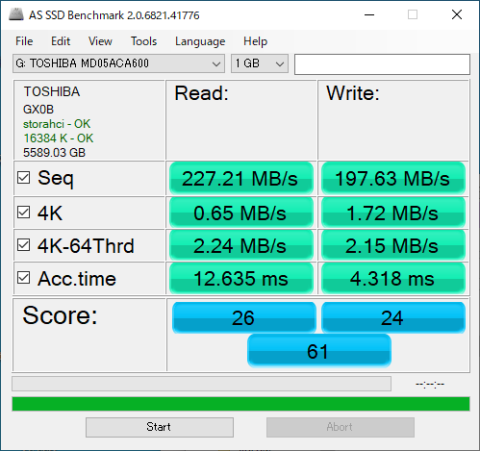



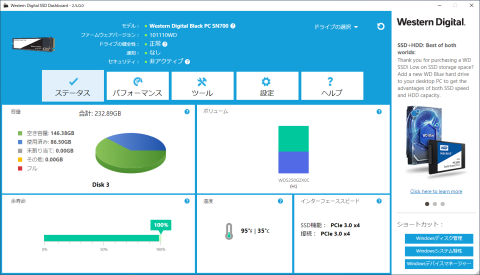



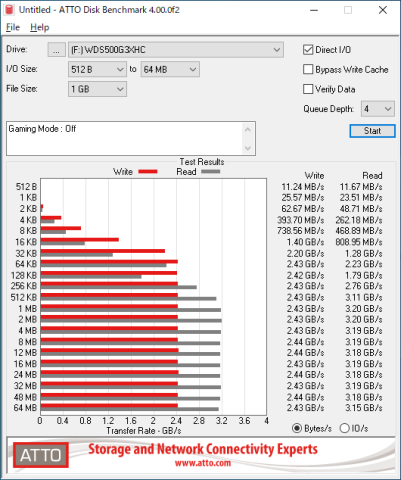
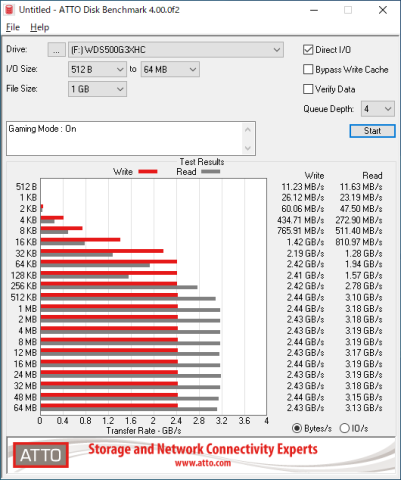
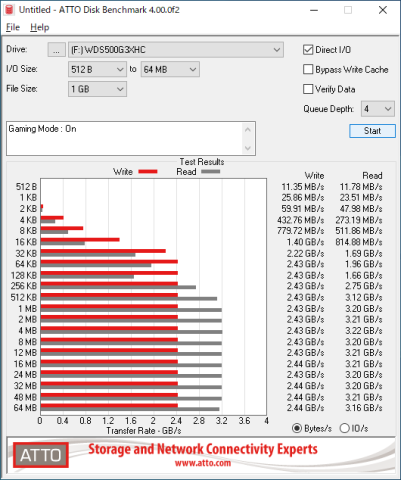
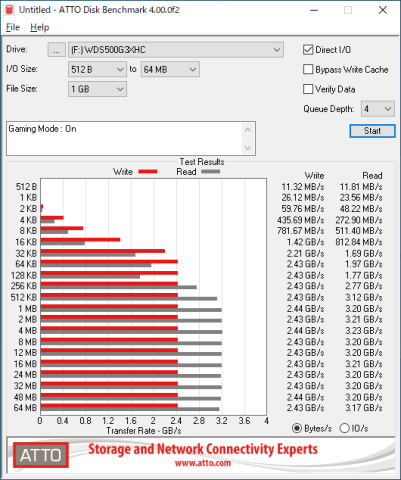


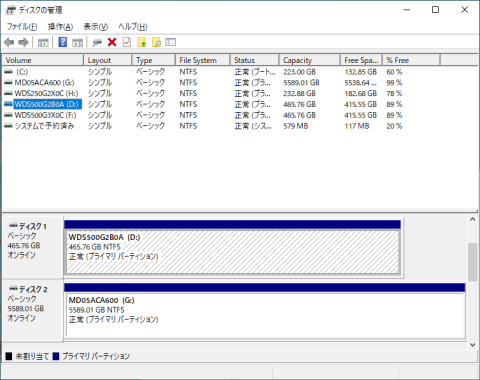



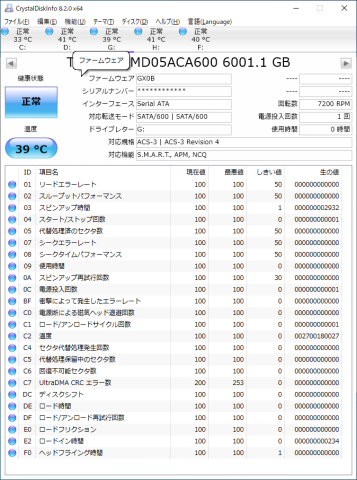

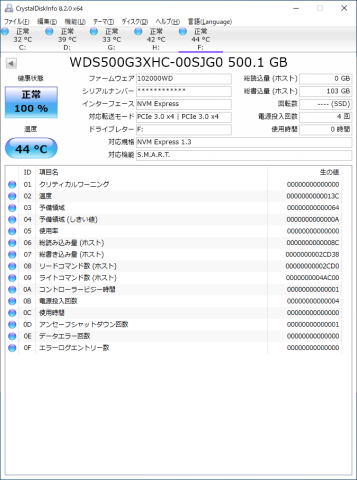
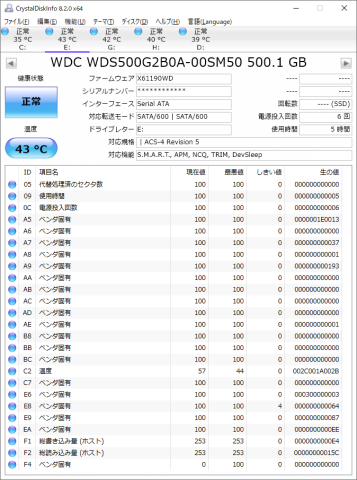


harmankardonさん
2019/07/07
速くても,温度が上がりにくいSSDはいいですよね.
低価格化が進んでいるので,今なら500GBがベストな選択だとよくわかりました.
今後のPCIe(Gen4)のSSDも気になります.
jive9821さん
2019/07/07
有難うございます。
普通の使い方であれば、OSブート用として使うのであれば500GBで充分ですからね。
金に糸目を付けないのであれば、2TBの2枚挿しなどもやってみたいところですが…。